ここ数日、個人アプリ開発を行ない、最後にリリース申請する時にやり方が全くわからず、かなり時間を無駄にしたので、
今後に活かせるように、手順書を記載しておく。
長くなったので前半後半に分ける。後半はこちら
前提としてデベロッパープログラムに登録していることとする。
ちなみに、年間 12,980円 取られるのでまぁまぁ痛い。
キーチェーンで証明書発行
- spotlightでキーチェーンアクセスと入力&起動
- 左上のメニューからキーチェーンアクセス」→「証明書アシスタント」→「認証局に証明書を要求…」
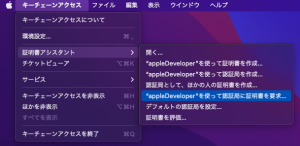
- ユーザーのメールアドレス:自分のメールアドレス
通称:自分の名前
CAのメールアドレス:空欄でも問題ない
要求の処理:ディスクに保存

- わかる場所に適当に保存
Apple Developer に証明書の登録
- https://developer.apple.com に自分のアカウントでログイン
- Certificates,identifers & Profilesを選択
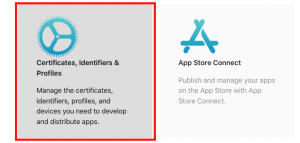
- Certificatesの右の➕ボタンをクリック
- iOS Distribution(App Store and Ad Hoc)を選択しコンティニュー
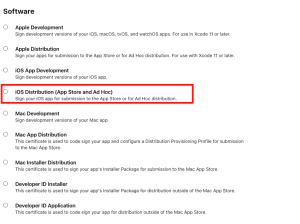
- choose file から先ほど保存した証明書ファイル(CertificateSigningRequest.certSigningRequestファイル)を選択して次へ、continueをクリック
- 最後にダウンロード(ios_distribution.cerファイル)
 これがダウンロードされたらOK!
これがダウンロードされたらOK!
キーチェーンに証明書の追加
- ios_distribution.cerファイルを開く
- 追加できたらOK
New Identiferの登録
- Apple Developer サイトに移動(https://developer.apple.com)
- Certificates,identifers & Profilesを選択(さっきと一緒)
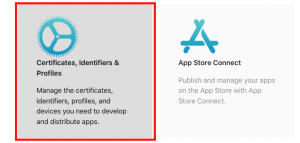
- Identifiersの右の➕ボタンをクリック
- App IDsを選択してコンティニュー
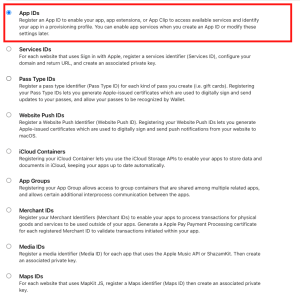
- Appを選択してコンティニュー
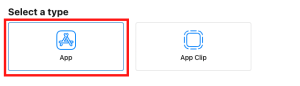
- アプリ名、バンドルIDを入力(登録するXcodeプロジェクトの Runner → General → Bundle Identiferを入力)
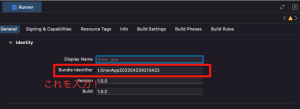
なお今回はflutterで開発したため、swiftでは少し違う可能性あり
Profilesの登録
- またまた、Apple Developer サイトに移動(https://developer.apple.com)
- Certificates,identifers & Profilesを選択(さっきと一緒)
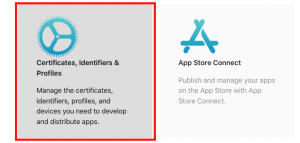
- Profilesの右の➕ボタンをクリック
- DistributionのApp storeを選択してコンティニュー
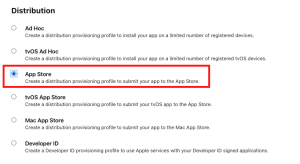
- App ID で先ほど登録したIdentifier が出てくるので、bundle Identifierを確認して選択そしてcontinue
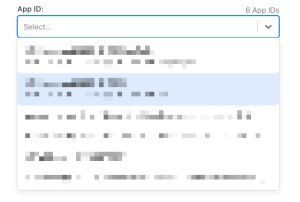
- Select Certificatesで自分を選択
- Provisioning Profile Nameに英語で適当にアプリ名を入力してGenerate選択
- Downloadを選択
- アプリ名.mobileprovisionファイルが出来上がったらOK
Provisionファイル登録
デスクトップに保管した「アプリ名.mobileprovision」ファイルを、Xcodeにドラッグ&ドロップ。
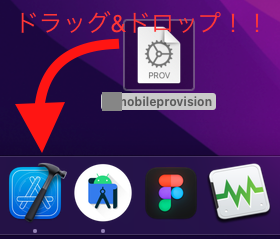
何も反応ないけど、問題ないらしい….
ここまでで前半戦(証明書まわり)終了です。
次からはアプリを実際に登録するために必要な入力を行います。
後半戦も頑張りましょう!!
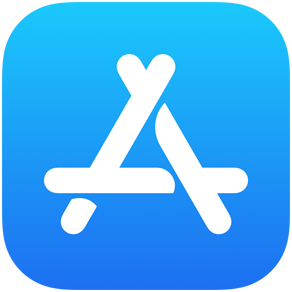

コメント